Ver el contenido Apple Originals de Apple TV en la app Apple TV
La pantalla Apple TV en la app Apple TV te permite acceder a Apple TV, un servicio de streaming por suscripción que presenta contenido de Apple Originals, como películas y series galardonadas, dramas apasionantes, documentales sorprendentes, entretenimiento para niños, comedias y más.
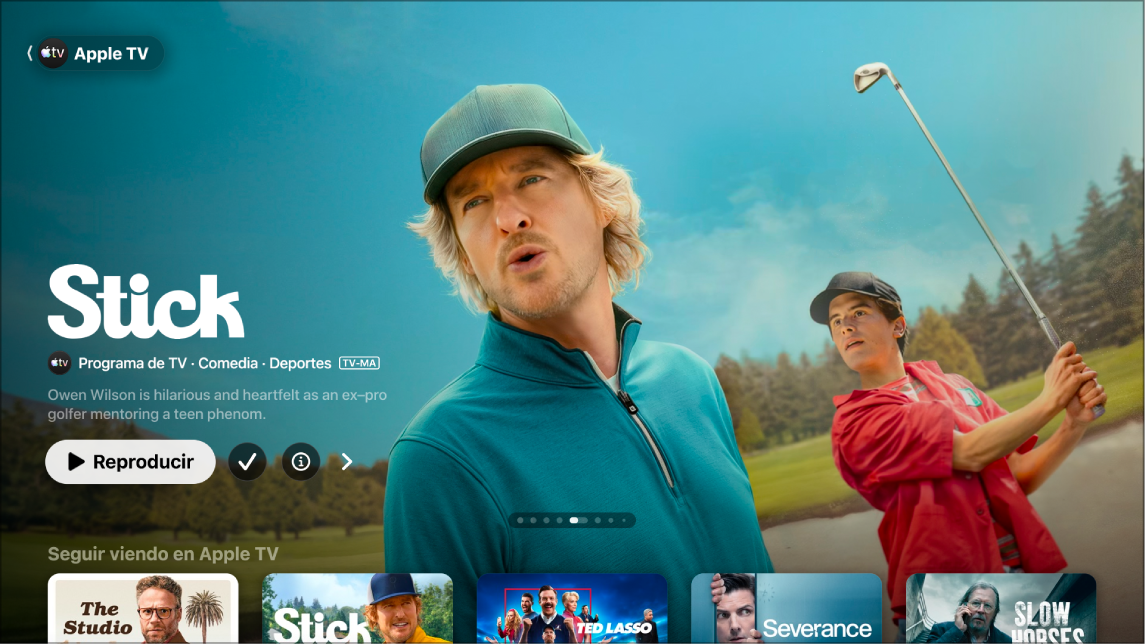
Nota: Apple TV requiere una suscripción. No todos los dispositivos admiten las transacciones en el dispositivo, así que es posible que no puedas comprar, rentar o suscribirte a programas o canales directamente. Sin embargo, puedes ver los contenidos que ya compraste, rentaste o a los que te suscribiste en otro dispositivo en el que hayas iniciado sesión en la misma cuenta de Apple.
Reproducir un programa de TV o película de Apple TV
Ve a la app Apple TV
 en tu TV inteligente, dispositivo de streaming o consola de videojuegos.
en tu TV inteligente, dispositivo de streaming o consola de videojuegos.Abre la barra lateral y selecciona Apple TV.
Realiza una de las siguientes operaciones:
Explora los elementos destacados de la parte superior de la pantalla y luego selecciona el botón de reproducción de alguno (si está disponible).
Selecciona un elemento de la fila Seguir viendo para reproducirlo desde donde te habías quedado.
Nota: la fila Seguir viendo de la pantalla Apple TV solamente muestra películas y programas de TV de Apple TV.
Navega hacia abajo para ver más filas y selecciona un elemento que quieras ver. Cuando se abra la página del elemento, selecciona el botón de reproducción (si está disponible) o selecciona un episodio o tráiler específico para verlo.
Si no aparece el botón de reproducción, es posible que tengas que suscribirte a Apple TV para verlo. Si el elemento aún no está disponible, puedes agregarlo a Mi lista para verlo más tarde.
Explorar Apple TV
Ve a la app Apple TV
 en tu TV inteligente, dispositivo de streaming o consola de videojuegos.
en tu TV inteligente, dispositivo de streaming o consola de videojuegos.Abre la barra lateral y selecciona Apple TV.
Realiza una de las siguientes operaciones:
Explora los elementos destacados de la parte superior de la pantalla Apple TV al presionar
 para avanzar por ellos. Para regresar, presiona hacia la izquierda en el control remoto de la TV inteligente o dispositivo.
para avanzar por ellos. Para regresar, presiona hacia la izquierda en el control remoto de la TV inteligente o dispositivo.Navega hacia abajo para ver el contenido popular, lanzamientos nuevos, colecciones selectas y recomendaciones personalizadas.
Consejo: al explorar una fila, puedes desplazarte hacia arriba para resaltar el título de la fila y luego seleccionarlo para ver todos los elementos que contiene la categoría junto con más información sobre la colección.
Ver más información sobre un programa o película de Apple TV
Cuando seleccionas un elemento, se muestra una nueva pantalla con reseñas, descripciones e información de reproducción.

Ve a la app Apple TV
 en tu TV inteligente, dispositivo de streaming o consola de videojuegos.
en tu TV inteligente, dispositivo de streaming o consola de videojuegos.Abre la barra lateral y selecciona Apple TV.
Realiza una de las siguientes operaciones:
Explora los elementos destacados de la parte superior de la pantalla y luego selecciona
 para ver más información.
para ver más información.Navega hacia abajo para ver más filas y selecciona un programa de TV o película.
Al abrir la página de un programa, película o evento deportivo, puedes reproducir el elemento (si está disponible), agregarlo a Mi lista o bien, desplazarte hacia abajo para ver episodios, tráilers, contenido relacionado y más detalles.
Nota: la disponibilidad de Apple TV puede variar por país o región. Consulta el artículo de soporte de Apple Disponibilidad de los Servicios de Contenido Multimedia de Apple.